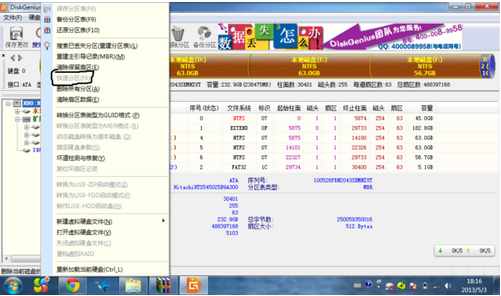分区助手切割分区需要多久
分区助手切割分区需要多久,那得看你有多少数据了,还有你的硬盘速度如何?有没有扇区重映射和坏道?
一般不需要太久的呢。不一定。
很多电脑因为省事往往将整个硬盘分成了一个区,就造成了大家所说的硬盘只有一个分区的问题。硬盘上只有一个C盘,一个盘就几百个G。什么文件都往C盘塞久而久之系统又会越来越慢。下面跟下载吧小编一起来用分区助手切割硬盘分区,将一个分区分成2个甚至更多个分区。
切割分区操作步骤
注意:
在分区前,对于一些重要的数据,您可以使用免费的轻松备份来备份, 它支持备份系统、磁盘、分区、文件、定时备份等等。
1、 下载分区助手,安装并运行。磁盘情况如图1所示,从图上可以看到磁盘1上只有一个分区C,约80GB,没有更多的分区。下面就在C盘的基础上快速的创建三个新的分区为例:

图1
2、 选中C盘,点击鼠标右键,选择“切割分区”,如图2所示:
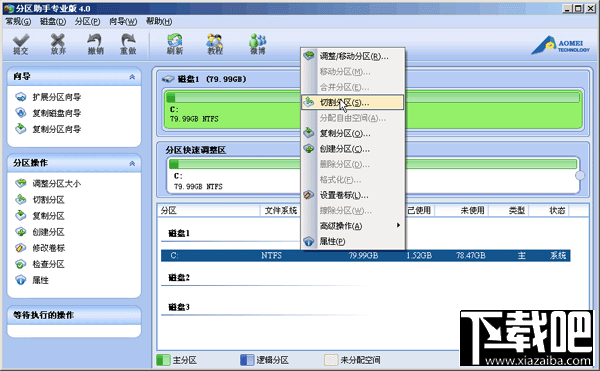
图2
3、 如图3,在切割过程中您可以调整切割分区的大小,直到您满意为止,如果不作调整的话,默认的是对分区的未使用空间进行等分切割。
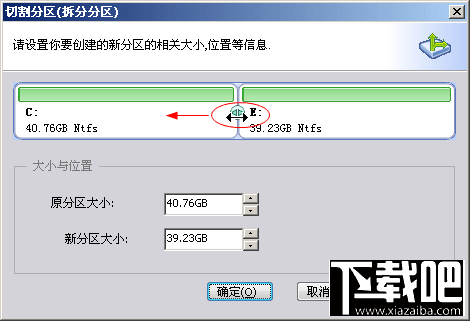
图3
4、 如图4红色框内,三次连续切割以后磁盘1上已经建立了E、F、H三个新的分区:

图4
5、 提交以上操作,点击工具栏的“提交”按钮,在弹出的窗口点击“执行”,操作过程中可能要重启电脑,点击“是” 以让程序在重启模式下完成这些等待执行的操作,如图5:

图5
6、 当拆分非系统分区时,不是必须要重启,但是当前被拆分的分区上有程序正在运行,点击“执行”后会弹出,如图6所示的提示对话框,提示关闭正在这个分区上运行的程序,点击“重试”,可以关闭当前正在运行的程序,避免重启:
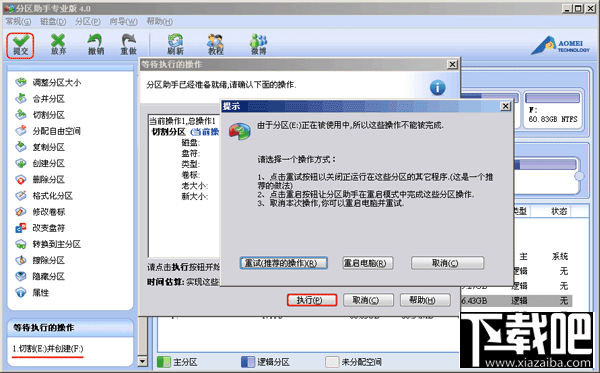
图6
如果没有特殊情况:
(1)电脑硬盘分区一般只要3-6分钟就可以解决。
(2)新装的电脑硬盘,一般要重新分区,可以通过PQ10, DM10, 分区助手6.0或者diskgenius分区软件,对本机的硬盘进行分区,下面以diskgenius为例进行分区的过程:
(3)首先要准备一张带PE的GHOST版的最新安装光盘,不管是XP还是WIN7,(一般软件店或者电脑店都有买¥5-8一张)或者准备一个带PE的U盘启动盘,接着开机按下F12键或者开机按下DEL进入到BIOS中,设好第一启动项为光驱(或者U盘),放入光盘(或者插入U盘),进入光盘中(或者U盘中),进入WINPE中,找到一个叫diskgenius的软件,打开这个软件,找到本机的“硬盘”,选中硬盘,点击右键,在弹出的下拉列框中,找到快速分区,就可以自动将你的硬盘平均分配成四个分区,当然也可以分成三个分区,自己可以调整的,但这样有一个缺点就是平均分配,所以会有所不合理,当然也可以手动分区,先主分区,后逻辑分区,这样就可以更合理,更人性化,通常个人都是比较适用4个硬盘,C盘系统盘,D盘作为软件和游戏安装盘,E和F分别为娱乐和备分,相片盘。分区后,如果不满意,还可以通过diskgenius进入调整。